Как найти Кабинет?
Найти его можно:
— по адресу http://cabinet.sfs.gov.ua
— либо на официальном веб-портале ГФСУ www.sfs.gov.ua (для этого на главной странице в ленте сервисов нужно выбрать вкладку «Електронний кабінет платника (оновлена версія)»).
Важно! Пока этот ресурс работает в тестовом режиме, а значит, возможны некоторые перебои в его работе, что может проявляться уже даже на этапе входа в личный кабинет плательщика (о чем мы расскажем дальше).
Возможности Кабинета
Сервис включает две функциональные части:
— открытую (общедоступную) — это те данные, которые можно просмотреть без идентификации лица (т. е. без использования электронной цифровой подписи);
— личную (личный кабинет). Для входа нужна электронная цифровая подпись.
Открытая часть (рис. 1). Основная ее полезность — возможность просмотреть данные из всевозможных реестров. В частности, во вкладке «Інформація з реєстрів» доступны: Данные о взятии на учет плательщиков, Реестр плательщиков НДС, Реестр плательщиков единого налога, Информация о регистраторах расчетных операций (в том числе о фискальном номере, дате регистрации, дате отмены регистрации), Данные из реестра плательщиков акцизного налога по реализации топлива и т. д.

Рис. 1. Открытая часть Кабинета
Обратим внимание еще на две вкладки открытой части Кабинета:
— «Бланки податкової звітності» — здесь можно только просмотреть бланки отчетности, справок и заявлений и при необходимости загрузить их, к примеру, для того, чтобы затем распечатать и заполнить;
— «Декларація про майновий стан» — позволяет заполнить декларацию об имущественном положении и распечатать ее. А вот отправить ее налоговикам без входа в личный кабинет и без электронной цифровой подписи не получится.
Личный кабинет. Чтобы войти в личный кабинет, нужно выбрать раздел «Вхід до особистого кабінету» и идентифицироваться с помощью электронной цифровой подписи. Беспроблемно пока получается работать с бесплатными ключами ГФС (которые поддерживают формат key-6.dat). С поставщиками остальных электронных ключей могут возникнуть проблемы (в частности, может потребоваться переформатировать/конвертировать ключ под вышеназванный формат). Опять же, иногда просто может понадобиться совершить не одну, а несколько попыток входа.
Личный кабинет предоставляет куда больше возможностей. В частности, можно отправлять некоторые виды отчетности, регистрировать налоговые накладные, получать данные о расчетах с бюджетом, данные из системы электронного администрирования НДС (рис. 2).
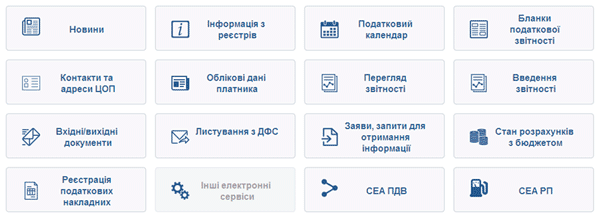
Рис. 2. Личный кабинет
Пройдемся по наиболее полезным вкладкам.
«Перегляд звітності». Позволяет просмотреть уже поданную налоговикам отчетность и убедиться в том, что они ее действительно получили (в том числе есть номера принятых отчетов, даты их подачи).
«Введення звітності». Позволяет заполнять и отправлять налоговикам отчетность. В частности, сейчас можно отправить декларацию по единому налогу, отчет по ЕСВ, форму № 1ДФ, налоговую декларацию по рентной плате, а также уведомление о принятии работника на работу.
Для того чтобы иметь возможность отправить отчет через Кабинет, нужно зайти во вкладку «Введення звітності», затем выбрать отчетный период и нажать «Створити запит» (рис. 3).
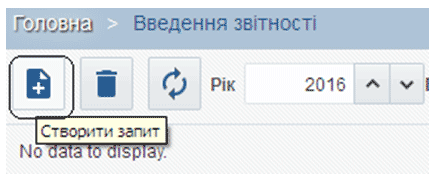
Рис. 3. Создание отчета в Кабинете
Из появившегося перечня отчетов выбираем нужный — например, J0500105 (форма № 1-ДФ).
Возможности: можно заполнить бланк отчета, подписать и отправить его налоговикам, можно загрузить бланк с другой программы, подключить автоматическую проверку отчета.
«Реєстрація податкових накладних». Позволяет как создать готовую налоговую накладную (расчет корректировки) «с нуля», так и загрузить ее с другой программы, а затем подписать и отправить на регистрацию в Единый реестр налоговых накладных. Также можно запросить квитанции о регистрации налоговых накладных.
«Стан розрахунків з бюджетом». Без подачи каких-либо запросов позволяет увидеть состояние расчетов по каждому налогу, взносу, платежу (сколько начислено и уплачено в бюджет, возвращено из бюджета, пеню, недоимку, переплату).
«СЕА ПДВ». Можно просматривать:
— реестр операций (регистрацию выданных/полученных налоговых накладных, регистрацию суммы переплат и т. п.). Информацию можно отсортировать по дате (периоду), номеру документа;
— реестр транзакций (в частности, информацию о зачислении/списании средств с НДС-счета). Данные можно отсортировать по дате транзакции.
«СЕА РП». Эта вкладка полезна плательщикам «топливного» акциза.
«Листування з ГФС». Можно отправлять письма, жалобы налоговикам, получать индивидуальные налоговые консультации.
«Заяви/запити для отримання інформації». Эта вкладка перекликается со вкладкой «Вхідні/вихідні документи». С помощью ее можно, к примеру, запросить справку об отсутствии задолженности по налогам и сборам.
Как видим, новый сервис налоговиков весьма полезный и удобный — главное чтобы налоговики побыстрее его доработали и он стал работать без сбоев.







